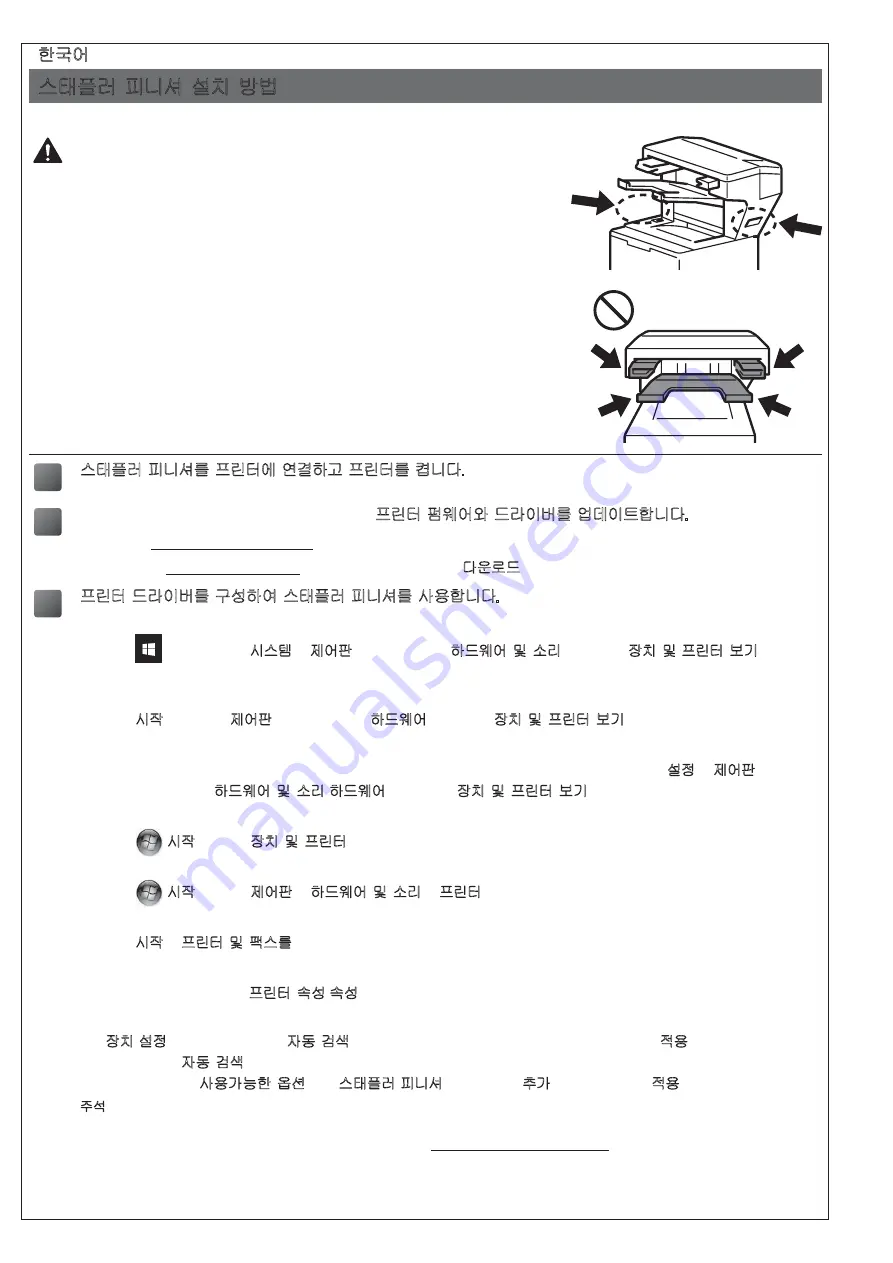
- 29 -
[
한국어
]
스태플러 피니셔 설치 방법
주의
• 스태플러 피니셔를 연결하기 전에 반드시 프린터의 전원을 꺼야 합니다.
• 스태플러 피니셔 장치를 설치하거나 분리할 때 손가락이 끼이지 않도록
조심하십시오.
• 스태플러 피니셔를 연결하거나 분리할 때는 프린터 정면에서 스태플러 피니셔의
양쪽에 있는 손잡이를 사용하여 단단히 잡으십시오.
다른 부분이나 뚫린 부분을 사용하여 스태플러 피니셔를 들려고 하지 마십시오.
부상을 입거나 스태플러 피니셔가 손상될 수 있습니다.
• 그림에 표시된 가동 부품에 손을 넣지 마십시오. 손가락 부상을 입을 수
있습니다.
• 프린터를 옮기기 전에 스태플러 피니셔를 분리하십시오.
스태플러 피니셔가 연결된 상태에서 프린터를 들거나 옮기지 마십시오. 스태플러
피니셔가 프린터에 단단히 고정되어 있지 않으므로 옮기다가 부상을 입거나
프린터가 손상될 수 있습니다.
1
스태플러
피니셔를
프린터에
연결하고
프린터를
켭니다
.
2
(HL-L63XX
및
HL-L64XX
시리즈만
해당
)
프린터
펌웨어와
드라이버를
업데이트합니다
.
•
펌웨어
을
방문하여
최신
펌웨어
릴리스를
확인하십시오
.
•
드라이버
을
방문하여
해당
모델의
다운로드
페이지를
검색하십시오
.
3
프린터
드라이버를
구성하여
스태플러
피니셔를
사용합니다
.
A
• Windows 10, Windows Server 2016
및
Windows Server 2019:
>
Windows
시스템
>
제어판을
클릭합니다
.
하드웨어 및 소리
그룹에서
장치 및
프린터 보기를
클릭합니다
.
• Windows Server 2012 R2:
시작
화면에서
제어판을
클릭합니다
.
하드웨어
그룹에서
장치 및 프린터 보기를
클릭합니다
.
• Windows 8, Windows 8.1
및
Windows Server 2012:
마우스를
바탕화면의
오른쪽
아래
가장자리로
움직입니다
.
메뉴
표시줄이
나타나면
설정
>
제어판을
클릭합니다
.
하드웨어 및 소리
(
하드웨어
)
그룹에서
장치 및 프린터 보기를
클릭합니다
.
• Windows 7
및
Windows Server 2008 R2:
(
시작
)
버튼
>
장치 및 프린터를
클릭합니다
.
• Windows Vista
및
Windows Server 2008(HL-L63XX
및
HL-L64XX
시리즈만
해당
):
(
시작
)
버튼
>
제어판
>
하드웨어 및 소리
>
프린터를
클릭합니다
.
• Windows XP
및
Windows Server 2003(HL-L63XX
및
HL-L64XX
시리즈만
해당
):
시작
>
프린터 및 팩스를
클릭합니다
.
B Brother XXXX series
또는
Brother XXXX series Printer
아이콘
(XXXX
는
모델
이름
)
을
마우스
오른쪽
버튼으로
클릭한
다음
프린터 속성
(
속성
)
및
필요
시
Brother XXXX series
를
선택합니다
.
프린터
속성
대화
상자가
나타납니다
.
C
장치
설정
탭을
클릭한
다음
자동 검색을
클릭합니다
.
스태플러
피니셔가
검색되었으면
적용을
클릭합니다
. (
특정
조건에서는
자동 검색을
사용하지
못할
수도
있습니다
.
그런
경우
다음과
같이
스태플러
피니셔를
수동으로
추가하십시오
.
사용가능한 옵션에서
스태플러
피니셔를
선택하고
추가를
클릭한
다음
적용을
클릭합니다
.)
주석
•
Macintosh
프린터
드라이버는
지원되지
않습니다
.
•
언급된
모든
상표와
등록
상표는
해당
회사의
재산입니다
.
•
스태플러
피니셔
장치에 대한
보다
자세한
사항은
스태플러 피니셔 온라인 사용자
설명서를
참조하십시오
.
Содержание SF-4000
Страница 5: ... 4 3 4 5 ...
Страница 36: ......






















